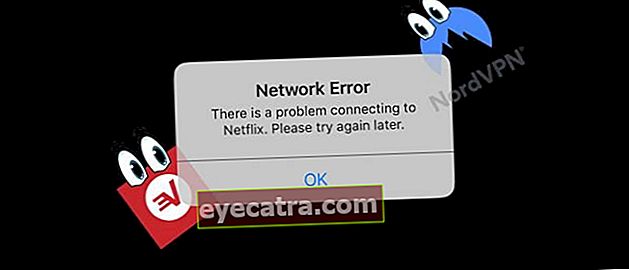bedste ord til pdf konverteringsprogram + hvordan man bruger det
Der er nu mange applikationer til at konvertere Word til PDF og har interessante funktioner. Her er nogle anbefalinger og hvordan man konverterer Word til PDF.
Ansøgning om at konvertere Word til PDF og en vejledning i, hvordan du bruger det, har du helt sikkert brug for det, når du har brug for en opgavefil til skole eller college behandling sådan her.
I betragtning af filformaterne er Word og PDF også nogle af dem, som vi ofte finder i vores daglige aktiviteter på skole, campus eller kontor.
Desværre er der stadig mange mennesker, der ikke ved, hvordan man konverterer Word til PDF ved hjælp af konverteringsapplikationer som denne, bande? Du er en af dem?
I så fald er det bedre, hvis du henviser til anbefalingerne Bedste Word til PDF-applikation og flere måder at konvertere Word til PDF fra ApkVenue i sin helhed nedenfor.
Anbefalet bedste Word til PDF-applikationer
Før du går ind i diskussionen om, hvordan du konverterer Word til PDF, er det godt, hvis du først ved, hvad der er de bedste Word til PDF-applikationer, du kan bruge.
I betragtning af det stigende antal ender naturligvis mange af jer forvirrede over, hvilken der er den bedste og nemme at bruge, ikke?
Derfor har vi her forberedt nogle af de bedste Word til PDF-konverteringsprogrammer ApkVenues valg.
1. Konverter Word til PDF - Dokumenter Doc til PDF

For det første er der Konverter Word til PDF, som har en høj vurdering på 4,6 i Play Butik. Denne applikation er velegnet til dem, der ønsker en ansøgning konvertere Word til PDF online på HP.
Med en enkel og brugervenlig grænseflade er applikationen Konverter Word til PDF APK garanteret ikke at forvirre dig. Desuden er den tilbudte konverteringsfunktion kun en, som navnet antyder.
For dig 4 GB RAM HP-brugere er denne applikation meget let at bruge, så den ikke gør din mobiltelefon langsom, bande.
| Detalje | Konverter Word til PDF - Dokumenter Doc til PDF |
|---|---|
| Udvikler | Mobile Apps Smart Ultility Online |
| Minimal OS | Android 2.0 og nyere |
| Størrelse | 4.6MB |
| Hent | 10.000 og derover |
| Bedømmelse | 4.6/5 (Google Play) |
Download Konverter Word til PDF - Dokumenter Doc til PDF via følgende link:
 Apps Komprimering og sikkerhedskopi Mobile Apps Smart Ultility Online DOWNLOAD
Apps Komprimering og sikkerhedskopi Mobile Apps Smart Ultility Online DOWNLOAD 2. WPS-kontor

Er en af de bedste Android-kontorapplikationer, WPS-kontor Det viser sig også at have en funktion, der giver dig mulighed for at konvertere Word til PDF, bande.
Interessant gennem den navngivne funktion 'Eksporter til PDF' Dette giver dig ikke kun mulighed for at konvertere Word-filformatet til PDF, men også andre tekstdokumenter som PPT eller Excel.
Desværre kan du kun bruge denne applikation af online så det kræver internetkvote for at nyde funktionerne i den.
| Detalje | WPS-kontor |
|---|---|
| Udvikler | WPS SOFTWARE PTE. LTD. |
| Minimal OS | Android 5.0 og nyere |
| Størrelse | 101 MB |
| Hent | 100.000.000 og derover |
| Bedømmelse | 4.6/5 (Google Play) |
Download WPS Office via følgende link:
 Office-apps og forretningsværktøjer Kingsoft Office Software Corporation Limited DOWNLOAD
Office-apps og forretningsværktøjer Kingsoft Office Software Corporation Limited DOWNLOAD 3. SmallPDF

For dem af jer, der ofte bruger webstedet konverter PDF online, skal du være bekendt med navnet på denne DOC til PDF-applikation?
Ja! LillePDF også tilsyneladende tilgængelig i en online version af applikationen til Android og iPhone, du ved, bande.
Denne applikation er meget populær og god, for som enhver konverteringsapplikation generelt er SmallPDF udstyret med forskellige filkonverteringsfunktioner, der er meget komplette. Dette inkluderer de af jer, der leder efter en Word til PDF-applikation.
SmallPDF er også udstyret med funktioner scanner, så du ikke behøver at installere applikationen scanner ekstra. Interessant rigtigt!
| Detalje | LillePDF |
|---|---|
| Udvikler | LillePDF |
| Minimal OS | Android 6.0 og nyere |
| Størrelse | 104 MB |
| Hent | 500.000 og derover |
| Bedømmelse | 4.6/5 (Google Play) |
Download SmallPDF via følgende link:
 Apps komprimering og sikkerhedskopiering Smallpdf DOWNLOAD
Apps komprimering og sikkerhedskopiering Smallpdf DOWNLOAD 4. Nitro PDF

Hvis det tidligere er afsat til smartphone-enheder, så Nitro PDF Dette er en offline Word til PDF-konverteringsapplikation til pc-enheder.
Selve Nitro PDF er designet til professionel redigering af PDF-filer, der er udstyret med forskellige funktioner, herunder en konverterfunktion.
Du kan også redigere PDF-filer i den, svarende til de funktioner, der tilbydes af Adobe Reader DC-applikationen.
| Minimumspecifikationer | Nitro PDF |
|---|---|
| OS | Windows 7/8/10 |
| Processor | 1,5 GHz eller hurtigere |
| Hukommelse | 1 GB |
| Grafik | - |
| DirectX | - |
| Opbevaring | 4,5 GB tilgængelig |
Download Nitro PDF via følgende link:
 Office-apps og forretningsværktøjer Nitro PDF Pty. Ltd DOWNLOAD
Office-apps og forretningsværktøjer Nitro PDF Pty. Ltd DOWNLOAD 5. Microsoft Office (Word)

Endelig er der anbefalinger til applikationen til at konvertere Word til PDF på en pc, især hvis det ikke er det Microsoft Office.
Microsoft Office selv har flere produkter i sig, herunder en af dem fru. Word du kan bruge til konvertere Word til PDF offline, bande.
Dens nemme brug og fortrolighed i vores daglige liv gør denne applikation så attraktiv for mange mennesker.
| Minimumspecifikationer | Microsoft Office |
|---|---|
| OS | Windows 7/8/10 |
| Processor | 1 gigahertz (GHz) eller hurtigere x86- eller x64-bit processor med SSE2 instruktions sæt |
| Hukommelse | 1 GB (32 bit); 2 GB (64 bit) |
| Grafik | - |
| DirectX | DirectX10 |
| Opbevaring | 3 GB tilgængelig |
Download 64-bit Microsoft Office via følgende link:
 Office-apps og forretningsværktøjer Microsoft Corporation DOWNLOAD
Office-apps og forretningsværktøjer Microsoft Corporation DOWNLOAD Download Microsoft Office 32-bit via følgende link:
 Office-apps og forretningsværktøjer Microsoft Corporation DOWNLOAD
Office-apps og forretningsværktøjer Microsoft Corporation DOWNLOAD Den mest komplette samling af måder at konvertere Word til PDF på mobil og pc
Der er faktisk mange nemme trin, du kan bruge til konvertere Word til PDF, både på en pc-enhed og på en Android-smartphone.
Disse metoder inkluderer brug af Microsoft Word-applikationen, applikationer på Android og online.
Er du nysgerrig efter hvordan? Kom nu, glem ikke at se hvordan man konverterer en Word-fil til PDF som følger i sin helhed, bande!
1. Sådan konverteres Word til PDF uden en applikation ved hjælp af Ms. Ord
Microsoft Word er det program, der oftest bruges til at behandle Word-filer på Windows-baserede operativsystemer. Interessant er det ikke kun for at skrive, fru. Du kan også bruge Word som et program til at konvertere Word til PDF, ved du.
Dette er perfekt til dem af jer, der ønsker en måde konvertere Word til PDF offline, på grund af brugen af fru. Word i sig selv kræver ikke en internetforbindelse. Desuden er denne applikation også tilgængelig på pc'er og smartphones.
For at gøre dette kan du følge følgende trin:
Trin 1 - Åbn Word-filen
- Første gang du åbner den Word-fil, du vil konvertere til PDF-format, f.eks. Som følger.

Trin 2 - Vælg 'gem som Adobe PDF'
- Så skal du bare vælge menuen Fil> Gem som Adobe PDF at konvertere Word-filen til PDF-format, hvis den er gemt.

Trin 3 - Gem filen
- Derefter skal du bare vælge den mappe, hvor filen skal gemmes sammen med PDF-navnet. Endelig skal du bare trykke på Gemme at gemme.

2. Sådan konverteres Word til PDF iLovePDF (online)
Hvis du har ubegrænset internetkvote og ikke har MS-applikationen. Office, især Word på HP, kan du også følge, hvordan du konverterer Word til PDF online.
Du behøver ikke downloade yderligere applikationer, for her stoler du kun på et websted fil konverter det mest populære online navngivet iLovePDF.
For den komplette metode kan du se følgende trin:
Trin 1 - Åbn iLovePDF-webstedet
Først og fremmest besøger du webstedet Jeg elsker PDF //www.ilovepdf.com/ fra browserapplikationen på en mobiltelefon eller pc.
Klik på knappen Vælg WORD-filer for at begynde at vælge de filer, du vil konvertere. Du kan også vælge Word-filer fra Google Drev eller Dropbox.

Trin 2 - Vælg Word-filen
Hvis du har valgt det, uploader denne online applikation automatisk Word-filen, og der vises en knap Konverter til PDF.
Klik på knappen for at starte processen.

Trin 3 - Download den konverterede fil
- Endelig er alt, hvad du skal gøre, at klikke på knappen Download PDF for at downloade den konverterede fil i PDF-format.

Det er overstået! Nu skal du bare finde filen i mappen Download på din mobiltelefon. Det er virkelig nemt, ikke, hvordan konverteres word til pdf på din mobiltelefon ved hjælp af iLovePDF?
Åh ja, dette websted indeholder også en 'Merge PDF' -funktion, som giver dig mulighed for at kombinere PDF til en loh, bande.
ApkVenue har også diskuteret dette, som du kan læse i følgende artikel: Sådan flettes PDF-filer på Android & Laptop.
 VIS ARTIKLER
VIS ARTIKLER 3. Sådan ændres Word til PDF ved hjælp af applikationer på Android
Så tricket med at konvertere en Word-fil til PDF denne gang kan være en mulighed for dem af jer, der kan lide praktiske ting uden besværet med at besøge konverteringssider.
Eller du vil heller ikke bare konvertere Word til PDF, men konvertere til andre formater, såsom konvertering af PDF til Word, PDF til Excel osv.
Et program, der giver dig mulighed for at konvertere Word til PDF, hedder Word til PDF Converter lavet af Weeney Software. Er du nysgerrig efter hvordan? Kom og se den fulde tutorial nedenfor!
Trin 1 - Download applikationen på en Android-telefon
- Første gang du skal downloade og installere applikationen Word til PDF Converter som ApkVenue har leveret nedenstående link.
 Apps komprimering og sikkerhedskopiering af Weeny-software DOWNLOAD
Apps komprimering og sikkerhedskopiering af Weeny-software DOWNLOAD Trin 2 - Upload Word-filen
Åbn derefter applikationen Word til PDF Converter. Tryk påVælg fil for at vælge hvilken Word-fil, du vil konvertere.
Ikke kun konvertere Word til PDF, du kan også konvertere PDF til Word også gennem denne ene applikation.

Trin 3 - Vælg en server, og konverter filer
- Glem ikke at vælge den server, der skal bruges, nemlig Linux Server eller Windows Server. Bliv så tryk påKonverter nu! for at starte processen.

Trin 4 - Downlod filen
Endelig føres du til siden Konvertering afsluttet! og fik et link til at downloade den PDF-fil, der er konverteret.
Tryk på på linket, og PDF-filen downloades automatisk til mappen Downloads på din Android-smartphone.

Åh ja, du skal også vide, at brugen af Word til PDF-applikationen er på denne kræver et internetnetværk, så sørg for, at din forbindelse er glat, bande!
Har du stadig brug for andre alternativer til, hvordan du konverterer Word til PDF? Rolige! ApkVenue har en tutorial bonus til dig, bande. Sagen er, at denne gang vil ApkVenue diskutere en tutorial om, hvordan man konverterer Word til PDF ved hjælp af en applikation kaldet WinZIP. WinZip selv er faktisk kendt som et dokumentkomprimeringsprogram, inklusive et, hvis du vil reducere størrelsen på billedet. For hvordan du bruger det, kan du se de komplette trin nedenfor. Når softwaren er installeret korrekt på pc'en, skal du klikke på menuen 'Opret / del' derefter 'Fra pc eller sky'. Vælg den mappe, hvor du gemmer den Word-fil, du vil konvertere til PDF-format. Eller for at være mere praktisk kan du også trække Word-filen direkte til WinZIP-applikationsvinduet, bande. Så det er nogle anbefalinger til det bedste Word til PDF konverteringsprogram fra ApkVenue, som du kan foretage som et alternativ valg, når du har brug for det. Der er også flere måder til nemt at konvertere Word-filer til PDF, enten på pc, Android eller via online applikationer. På denne måde behøver du ikke gider længere, når du til enhver tid har brug for en PDF-fil, ikke? Held og lykke! Læs også artikler om Ord eller andre interessante artikler fra Satria Aji Purwoko.Bemærk:BONUS: Sådan konverteres Word til PDF med WinZIP
Trin 1 - Download WinZIP på HP
 WinZip Computing Inc Kompressions- og sikkerhedskopieringsapps DOWNLOAD
WinZip Computing Inc Kompressions- og sikkerhedskopieringsapps DOWNLOAD Trin 2 - Aktivér funktionen 'Konverter til PDF'

Trin 3 - Indsæt Word-filen

Trin 4 - Processen med at konvertere Word til PDF offline kører


Trin 3 - Download den konverterede fil

Trin 4 - Angiv en lagringsmappe